Как пополнить paypal с телефона: Приложение для оплаты телефоном — Приложение PayPal
Как пополнить PayPal с телефона — инструкция
Рубрика: PayPalАвтор: KM
Для полноценного использования сервиса владельцы кошелька хотят не только оплачивать покупки, но и перечислять деньги на телефон. PayPal оплатить телефон напрямую не получится, но есть сервисы и посредники, которые позволяют выполнить транзакцию за несколько минут.
Содержание
- Как перевести деньги на телефон через PayPal
- Сайт ding.com
- Другие платежные системы в качестве посредников
- WebMoney Transfer
- QIWI Wallet
- Яндекс.Деньги
Как перевести деньги на телефон через PayPal
Пополнить счет мобильного с помощью PayPal нельзя. Для выполнения операции придется использовать посредников. На официальном сайте платежной системы не предусмотрена кнопка «Платежи», поэтому пополнить счет мобильника не получится.
Как перевести деньги с PayPal на телефон:
- с помощью онлайн-сервиса ding.
 com;
com; - через другие электронные кошельки;
- задействовать банковскую карту.
Важно! При перечислении средств потребуется оплатить комиссию. Если требуется конвертация из долларов в рубли, ПейПал снимет с отправителя сбор
Сайт ding.com
Онлайн-сервис Ding позволяет владельцам счетов PayPal переводить деньги на баланс мобильного телефона. Чтобы операция стала доступна нужно перейти на страницу ding.com и зарегистрироваться в системе.
Как пополнить счет мобильного телефона:
- Откройте сервис Ding, авторизуйтесь в личном профиле.
- Нажмите «Пополнить счет»
- Введите номер в запрашиваемом формате.
- Укажите сумму перечисления самостоятельно или выберите из предложенных вариантов.
- Активная заявка отображается в правой части окна. При необходимости можно добавить еще пять номеров для перевода.
- Кликните по кнопке «Перейти к оформлению оплаты».

- Ознакомьтесь с комиссией за перевод и проверьте указанный номер.
- Нажмите на кнопку «Перейти к платежу».
- Из представленных способов оплаты выберите PayPal.
- Сервис автоматически откроет кабинет ПейПал.
- Войдите в личный профиль.
- Подтвердите выполнение перевода.
Важно! При перечислении денег на номер мобильного сервиса Ding снимает комиссию. Ознакомиться с суммой сбора можно с помощью кнопки «Обзор заявки» или на этапе проверки платежа
Другие платежные системы в качестве посредников
Оплатить PayPal Мегафон Билайн Tele2 можно через электронные кошельки других виртуальных систем. Для этого нужно зарегистрироваться в системе, пополнить электронный счет. Воспользоваться опцией перевода можно прямо на официальной страничке кошелька.
Для пополнения номера мобильного телефона можно использовать:
- WebMoney;
- Яндекс кошелек;
- Киви.

Важно! За перечисление средств сервис может потребовать комиссию. Ознакомиться с деталями можно во время формирования платежа
WebMoney Transfer
Пользователи, у которых есть аккаунт ВебМани, могут пополнить номер телефона. Доступно два варианта:
- Оформление заявки и ожидание отклика других пользователей. На перечисление может потребоваться много времени, пока кто-нибудь не откликнется.
- Самостоятельно откликнуться на уже размещенное предложение о пополнении телефона.
Как пополнить PayPal с телефона или перевести деньги на номер?
Для этого можно оформить заявку:
- Войдите в личный профиль ВебМани.
- Нажмите на кнопку «Создать новую заявку».
- Заполните все графы в открывшейся форме.
- Укажите сумму конвертации и способы обратной связи.
- Ожидайте отклика других пользователей.
При размещении заявки ожидание отклика может затянуться на несколько дней.
QIWI Wallet
Для перевода средств на телефон с помощью Киви можно воспользоваться личным кабинетом. Для выполнения операции у пользователя должна быть оформлена банковская карта. Заказать ее можно в разделе «Банковские карты».
Карточка отправляется по почте. Для ее получение придется подождать от двух до четырех недель. Полученную карту нужно привязать на текущий счет PayPal. Деньги с Visa Киви разрешено использовать для перевода на мобильные номера.
Яндекс.Деньги
Для перечисления денег со счета электронного кошелька Яндекс, потребуется пластиковая карта. Заказать ее можно из личного кабинета. Доставка займет не более двух недель.
Как пополнить телефон с ПейПала:
- Откройте кошелек Яндекс и войдите в личный профиль.
- Кликните по разделу «Оплата услуг».
- Выберите опцию «Мобильный телефон».
- Введите сумму, выберите мобильного оператора.
- Кликните по клавише оплаты.

Карта автоматически синхронизируется с кошельками. Деньги, находящиеся на счету, становятся доступны для других сервисов, в том числе PayPal
С ПейПал нельзя перевести деньги на мобильный телефон напрямую. Перечисление можно выполнить через сторонние сервисы или с помощью других виртуальных кошельков.
PayPal – грошові перекази, онлайн-платежі | Україна
PayPal
PayPal – найбільша електронна платіжна система, якою користується для розрахунків 164 мільйони клієнтів у всьому світі. В Україні PayPal є популярним інструментом для оплати покупок у закордонних інтернет-магазинах. Ви можете підключити до платіжної системи PayPal одну або декілька карток ПриватБанку для оплати покупок в Інтернеті, здійснювати P2P-перекази та виводити гроші з рахунку PayPal на картки, прив’язані до особистого облікового запису.
P2P
Миттєвий переказ грошей із картки на картку Visa/Mastercard.
Отримуйте гроші від рідних, близьких і друзів у режимі онлайн на картки ПриватБанку за найвигіднішими тарифами.
Детальніше
Що таке «Digital картка»?
Digital картка має всі переваги та можливості звичайної пластикової картки.
Оформити картку можна через Інтернет-банк Приват24 або мобільний додаток «Приват24», але для цього обов’язково потрібно бути ідентифікованим клієнтом ПриватБанку.
Можливості віртуальних карток
- Платежі в Приват24.
- Купівлі в Інтернеті.
- Оплата покупок та послуг з Apple Pay та Google Pay.
- Зняття готівки в банкоматі за QR-кодом.
Відеоінструкція «Як оформити Digital-картку»
Відеоінструкція «Як перевипустити Digital-картку»
Відкрийте свою картку для оплати в Інтернеті
Зайдіть у Приват24, перейдіть до розділу «Гаманець» і виберіть потрібну картку.
У меню «Керування карткою» виберіть «Включити можливість оплати в Інтернеті».
У полі «Новий ліміт» зазначте бажаний розмір інтернет-ліміту у валюті картки, а також виберіть період дії нового ліміту в полі «Період дії».
Відкрийте свою картку для оплати в Інтернеті
- Зайдіть у Приват24, перейдіть до розділу «Гаманець» і виберіть потрібну картку.
- У меню «Керування карткою» виберіть «Включити можливість оплати в Інтернеті».
- У полі «Новий ліміт» зазначте бажаний розмір інтернет-ліміту у валюті картки, а також виберіть період дії нового ліміту в полі «Період дії».
Є акаунт
Зайдіть на сайт PayPal і введіть логін та пароль для входу в систему.
Натисніть Add card (додати картку).
Введіть реквізити картки, за допомогою якої ви збираєтеся оплачувати покупки: номер, строк дії та CVV-код картки (поле CSC). Натисніть «Зберегти», попередньо встановивши на неї через Приват24 ліміт для оплати в Інтернеті. Для перевірки платоспроможності за вашою карткою автоматично буде заблоковано 1 USD, який буде повернено на картку протягом декількох хвилин.
Виберіть картку, що з’явилася в списку доступних карток.
Для підтвердження картки натисніть Confirm Credit Card. Автоматично буде списано суму 1,95 USD для підтвердження платоспроможності картки. Під час списання цієї суми генерується спеціальний 4-значний код, який можна побачити у виписці.
Введіть цей код і натисніть Confirm (підтвердити).
Готово! Вашу картку підтверджено, і ви можете здійснювати перекази (списану суму буде повернено протягом декількох днів).
Є акаунт
- Зайдіть на сайт PayPal і введіть логін та пароль для входу в систему.

- Натисніть Add card (додати картку).
- Введіть реквізити картки, за допомогою якої ви збираєтеся оплачувати покупки: номер, строк дії та CVV-код картки (поле CSC). Натисніть
- Виберіть картку, що з’явилася в списку доступних карток.
- Для підтвердження картки натисніть Confirm Credit Card. Автоматично буде списано суму 1,95 USD для підтвердження платоспроможності картки. Під час списання цієї суми генерується спеціальний 4-значний код, який можна побачити у виписці.

- Введіть цей код і натисніть Confirm (підтвердити).
- Готово! Вашу картку підтверджено, і ви можете здійснювати перекази (списану суму буде повернено протягом декількох днів).
Немає
Зайдіть на сайт PayPal і натисніть Sign up у правому верхньому куті.
Заповніть латинськими символами поля форми: ім’я, прізвище, дата народження, адреса, громадянство, номер телефону. Також ознайомтеся з умовами угоди з користувачами й політикою конфіденційності.
Виберіть Ukraine у полі Your country, а також введіть свій e-mail і пароль для входу.
Введіть номер, строк дії та CVV-код картки, якою збираєтеся оплачувати покупки, та натисніть Add Card (додати картку), попередньо встановивши на неї через Приват24 ліміт для оплати в Інтернеті.
Натисніть Go to your account.
Виберіть картку, що з’явилася в списку доступних карток.
Для підтвердження картки натисніть Confirm Credit Card. Автоматично буде списано суму 1,95 USD для підтвердження платоспроможності картки. Під час списання цієї суми генерується спеціальний 4-значний код, який можна побачити у виписці.
Введіть цей код і натисніть Confirm (підтвердити).
Готово! Вашу картку підтверджено, і ви можете здійснювати перекази (списану суму буде повернено протягом декількох днів).
Немає
- Зайдіть на сайт PayPal і натисніть Sign up у правому верхньому куті.
- Заповніть латинськими символами поля форми: ім’я, прізвище, дата народження, адреса, громадянство, номер телефону.
 Також ознайомтеся з умовами угоди з користувачами й політикою конфіденційності.
Також ознайомтеся з умовами угоди з користувачами й політикою конфіденційності. - Виберіть Ukraine у полі Your country, а також введіть свій e-mail і пароль для входу.
- Введіть номер, строк дії та CVV-код картки, якою збираєтеся оплачувати покупки, та натисніть Add Card (додати картку), попередньо встановивши на неї через Приват24 ліміт для оплати в Інтернеті. Для перевірки платоспроможності за вашою карткою автоматично буде заблоковано 1 USD, який буде повернено на картку протягом декількох хвилин.
- Натисніть Go to your account.
- Виберіть картку, що з’явилася в списку доступних карток.
- Для підтвердження картки натисніть Confirm Credit Card.
 Автоматично буде списано суму 1,95 USD для підтвердження платоспроможності картки. Під час списання цієї суми генерується спеціальний 4-значний код, який можна побачити у виписці.
Автоматично буде списано суму 1,95 USD для підтвердження платоспроможності картки. Під час списання цієї суми генерується спеціальний 4-значний код, який можна побачити у виписці. - Введіть цей код і натисніть Confirm (підтвердити).
- Готово! Вашу картку підтверджено, і ви можете здійснювати перекази (списану суму буде повернено протягом декількох днів).
Інструкція PayPal якщо у вас
є акаунт
немає акаунту
є акаунтнемає акаунту
Є акаунт
Зайдіть на сайт PayPal і введіть логін та пароль для входу в систему.
Натисніть Add card (додати картку).
Введіть реквізити картки, за допомогою якої ви збираєтеся оплачувати покупки: номер, строк дії та CVV-код картки (поле CSC). Натисніть «Зберегти», попередньо встановивши на неї через Приват24 ліміт для оплати в Інтернеті. Для перевірки платоспроможності за вашою карткою автоматично буде заблоковано 1 USD, який буде повернено на картку протягом декількох хвилин.
Виберіть картку, що з’явилася в списку доступних карток.
Для підтвердження картки натисніть Confirm Credit Card. Автоматично буде списано суму 1,95 USD для підтвердження платоспроможності картки. Під час списання цієї суми генерується спеціальний 4-значний код, який можна побачити у виписці.
Введіть цей код і натисніть Confirm (підтвердити).
Готово! Вашу картку підтверджено, і ви можете здійснювати перекази (списану суму буде повернено протягом декількох днів).
Є акаунт
- Зайдіть на сайт PayPal і введіть логін та пароль для входу в систему.

- Натисніть Add card (додати картку).
- Введіть реквізити картки, за допомогою якої ви збираєтеся оплачувати покупки: номер, строк дії та CVV-код картки (поле CSC). Натисніть «Зберегти», попередньо встановивши на неї через Приват24 ліміт для оплати в Інтернеті. Для перевірки платоспроможності за вашою карткою автоматично буде заблоковано 1 USD, який буде повернено на картку протягом декількох хвилин.
- Виберіть картку, що з’явилася в списку доступних карток.
- Для підтвердження картки натисніть Confirm Credit Card. Автоматично буде списано суму 1,95 USD для підтвердження платоспроможності картки. Під час списання цієї суми генерується спеціальний 4-значний код, який можна побачити у виписці.

- Введіть цей код і натисніть Confirm (підтвердити).
- Готово! Вашу картку підтверджено, і ви можете здійснювати перекази (списану суму буде повернено протягом декількох днів).
Немає
Зайдіть на сайт PayPal і натисніть Sign up у правому верхньому куті.
Заповніть латинськими символами поля форми: ім’я, прізвище, дата народження, адреса, громадянство, номер телефону. Також ознайомтеся з умовами угоди з користувачами й політикою конфіденційності.
Виберіть Ukraine у полі Your country, а також введіть свій e-mail і пароль для входу.
Введіть номер, строк дії та CVV-код картки, якою збираєтеся оплачувати покупки, та натисніть Add Card (додати картку), попередньо встановивши на неї через Приват24 ліміт для оплати в Інтернеті. Для перевірки платоспроможності за вашою карткою автоматично буде заблоковано 1 USD, який буде повернено на картку протягом декількох хвилин.
Натисніть Go to your account.
Виберіть картку, що з’явилася в списку доступних карток.
Для підтвердження картки натисніть Confirm Credit Card. Автоматично буде списано суму 1,95 USD для підтвердження платоспроможності картки. Під час списання цієї суми генерується спеціальний 4-значний код, який можна побачити у виписці.
Введіть цей код і натисніть Confirm (підтвердити).
Готово! Вашу картку підтверджено, і ви можете здійснювати перекази (списану суму буде повернено протягом декількох днів).
Немає
- Зайдіть на сайт PayPal і натисніть Sign up у правому верхньому куті.

- Заповніть латинськими символами поля форми: ім’я, прізвище, дата народження, адреса, громадянство, номер телефону. Також ознайомтеся з умовами угоди з користувачами й політикою конфіденційності.
- Виберіть Ukraine у полі Your country, а також введіть свій e-mail і пароль для входу.
- Введіть номер, строк дії та CVV-код картки, якою збираєтеся оплачувати покупки, та натисніть Add Card (додати картку), попередньо встановивши на неї через Приват24 ліміт для оплати в Інтернеті. Для перевірки платоспроможності за вашою карткою автоматично буде заблоковано 1 USD, який буде повернено на картку протягом декількох хвилин.
- Натисніть Go to your account.
- Виберіть картку, що з’явилася в списку доступних карток.

- Для підтвердження картки натисніть Confirm Credit Card. Автоматично буде списано суму 1,95 USD для підтвердження платоспроможності картки. Під час списання цієї суми генерується спеціальний 4-значний код, який можна побачити у виписці.
- Введіть цей код і натисніть Confirm (підтвердити).
- Готово! Вашу картку підтверджено, і ви можете здійснювати перекази (списану суму буде повернено протягом декількох днів).
Перекази з PayPal
Наразі доступні послуги з надання гуманітарної допомоги українським клієнтам
P2P-платежі друзів та родини
Власники нових та вже існуючих рахунків PayPal зможуть надсилати та отримувати однорангові (Р2Р) перекази від друзів та родичів, а також переводити кошти зі свого українського гаманця PayPal на відповідну дебетову чи кредитну картку Mastercard або Visa.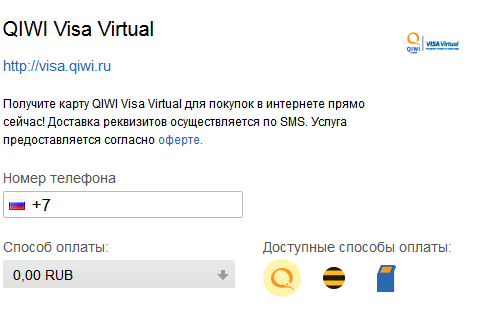
Переказ коштів із гаманця PayPal
Українські клієнти, які отримують гроші від друзів та сім’ї на свій український PayPal-гаманець, зможуть переказати ці кошти на свій банківський рахунок, прив’язавши відповідну дебетову картку Mastercard чи Visa, або на відповідну кредитну картку Mastercard чи Visa.
Скасування комісій PayPal
Прагнучи надати клієнтам доступ до критично важливих коштів, PayPal тимчасово відмовиться від власних комісій для клієнтів, які надсилають кошти на українські рахунки PayPal або отримують кошти на українські рахунки PayPal. Xoom (служба міжнародних грошових переказів PayPal) також відмовляється від комісії за платежі, надіслані одержувачам в Україні. Комісія, що стягується емітентом картки або банком клієнта, усе ще може стягуватися.
У разі зарахування переказу на картку ПриватБанку:
- Картка для виплат у гривні – стягується комісія 0,5% за нецільове поповнення;
- Картка для виплат, картка «Універсальна», Інтернет-картка, преміальні картки у валюті – стягується комісія 2% за нецільове поповнення;
- картка «Універсальна», Інтернет-картка, преміальні картки в гривні – не тарифікуються.

Комісія за надсилання міжнародних переказів на сторонніх сервісах:
- 2% з валютних карток.
Детальніше
Поширенi питання
Де завантажити додаток PayPal?
Android
iOS
Яка комісія PayPal?
На період воєнних дій компанія тимчасово скасувала власні комісії для клієнтів, які надсилають кошти на українські рахунки PayPal або отримують кошти на українські рахунки PayPal (інформація про поточні тарифи компанії доступна на сайті PayPal).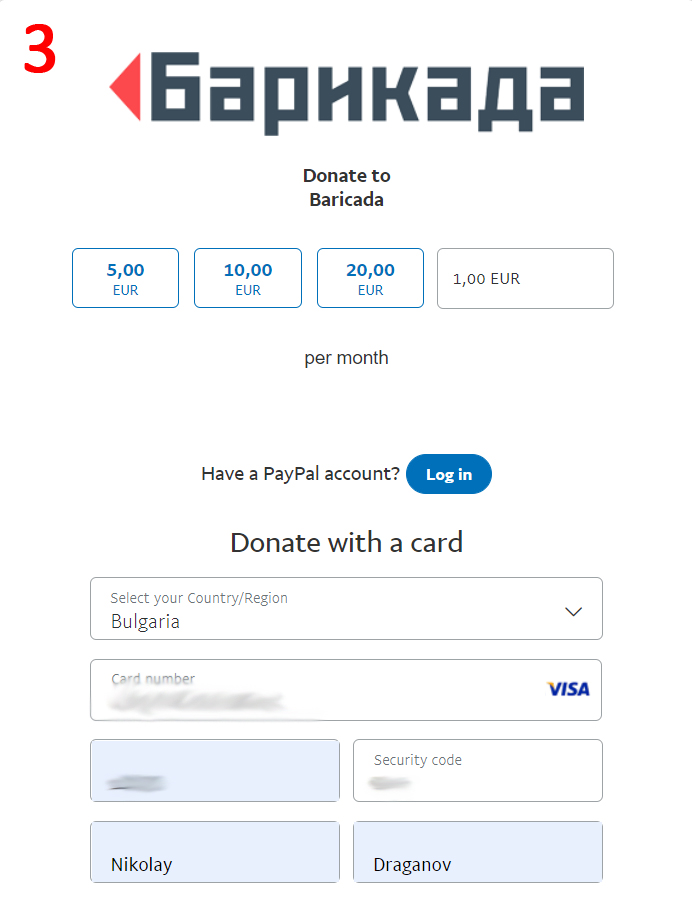
Які картки ПриватБанку доступні для переказу коштів через сервіс PayPal?
Будь-які кредитні або дебітові картки Visa та Mastercard від ПриватБанку.
У якій валюті можливо надіслати або отримати кошти через сервіс PayPal?
Українські клієнти вже можуть надсилати та отримувати кошти зі свого українського гаманця PayPal у доларах США, CAD, GBP та EUR. Щойно клієнт переведе кошти зі свого гаманця PayPal на відповідну дебетову чи кредитну картку, гроші будуть доступні у валюті цієї картки.
Що робити в разі відмови за платежем?
У деяких іноземних магазинах банк, що обслуговує магазин, конвертує гривні у валюту на своєму боці (при цьому розрахунок з українськими банками відбувається в доларах). Через це сума, що реально списується з вашої картки, може бути вищою за ту, яку ви бачите під час оплати (детальніше, чому так відбувається, описано за посиланням).
Через це сума, що реально списується з вашої картки, може бути вищою за ту, яку ви бачите під час оплати (детальніше, чому так відбувається, описано за посиланням).
Пополнить предоплаченный счет | Служба поддержки T-Mobile
Вы можете совершать платежи и пополнять свой счет Prepaid или Pay as Go через Интернет, через устройство или лично. Узнайте больше о способах выставления счетов и оплаты здесь.
Пополнить сейчас
На этой странице:
- Баланс и платежи
- Автооплата и автопополнение
- Единовременный платеж
- Оповещения о низком балансе
Баланс и платежи
Войдите в мой T-Mobile, чтобы просмотреть и обновить свой баланс и платежи онлайн при использовании приложения T-Mobile.
- Сумма продления : Минимальная сумма, необходимая для того, чтобы иметь на своем счете или настроить для автоматического пополнения на дату, указанную для продолжения обслуживания.

- Доступный баланс услуг : Баланс, доступный для пополнения или разовых покупок и списаний с предоплаченного устройства, не включенного в ваш план; примером могут быть международные сборы.
- Статус автоплатежа : Если вы не зарегистрированы, с вас не будет взиматься плата до тех пор, пока вы не решите пополнить свой предоплаченный счет.
- Посмотреть историю платежей: Прошлые остатки и платежи; детали для каждой строки в вашем предоплаченном аккаунте, активируйте карту пополнения, управляйте автооплатой и изменяйте настройки выставления счетов.
- См. журнал активности : История изменений, внесенных в вашу учетную запись; такие как изменения тарифного плана и время последнего обновления информации об учетной записи.
Нужна помощь при входе в систему? См. Управление предоплаченным счетом.
Автооплата и автопополнение
T-Mobile предлагает два способа автоматического снятия суммы, которую вы укажете, чтобы сохранить баланс вашего счета в полном объеме.
Первая настройка
- Войти в My T-Mobile
- Нажмите кнопку «Добавить в баланс» под AutoPay Not Enrolled ,
- Выберите Управление автооплатой .
- Вы можете выбрать один из следующих вариантов:
- Прежде чем продолжить, убедитесь, что даты и сумма к оплате указаны правильно в верхней части страницы.
- Введите платежную информацию.
- Прокрутите, чтобы ознакомиться с условиями.
- Принять и продолжить.
Обновление, изменение или отмена
- На главной странице нажмите Автозаполнение.
- Нажмите Управление способами оплаты внизу страницы.
- Нажмите Изменить под информацией о текущей карте.
- Введите информацию о новой карте.
- Щелкните Продолжить , чтобы сохранить изменения.
Узнать больше
- Оба параметра можно настроить с вашего MyT-Mobile или набрав *ADD с вашего устройства T-Mobile.

- Вам будет отправлено сообщение с напоминанием о дате и сумме следующего автоматического платежа. Предоплаченные дебетовые/кредитные карты и подарочные карты нельзя использовать для настройки автооплаты или автопополнения.
- Карты T-Mobile Prepaid Refill не могут использоваться для этого типа оплаты. Необходимо использовать кредитную карту, выпущенную поддерживаемым банком.
Единовременный платеж
- Вы можете использовать кредитную, дебетовую карту или карту пополнения, чтобы пополнить свой предоплаченный счет онлайн здесь.
- Войти : Войдите в свою учетную запись, чтобы просмотреть остатки, настроить автоплатеж/пополнение или совершить платеж.
- Погасить карту пополнения : Введите код предварительно купленной карты пополнения T-Mobile Prepaid.
- Пополнить сейчас : Используйте кредитную или дебетовую карту для пополнения баланса своего счета без входа в свой аккаунт.
- Наберите *ADD со своего устройства T-Mobile или позвоните по номеру 1-877-720-5195.

Узнать больше
- Мы отправим бесплатное текстовое сообщение с напоминанием, когда вы приблизитесь к дате продления срока действия услуги.
- Если у вас есть несколько линий в вашей учетной записи, любой существующий баланс услуг автоматически применяется ко всем линиям в вашей учетной записи в конце цикла обслуживания, начиная с основной линии лица, ответственного за выставление счетов.
- Пополнения можно приобрести только для активных учетных записей.
- Все платежи применяются ко всему FAN и не могут применяться к отдельным линиям.
- Карты пополнения могут быть физической картой или PIN-кодом в квитанции или электронном письме.
- ePIN становятся недействительными, если их не активировать в течение 90 дней с момента покупки (как указано в кассовом чеке).
Оповещения о низком балансе
- Когда на счетах низкий баланс, когда истекает срок пополнения или когда вы совершаете звонок, который стоит больше, чем доступно в вашей учетной записи.

- Вы можете нажать решетку (#), чтобы пропустить шепот.
- Воспроизведение сообщений нельзя остановить; они предназначены для предотвращения отключения вызовов из-за нехватки средств.
Оплата по мере использования и ежедневные планы
- Голосовые услуги недоступны, когда баланс падает ниже эквивалента одной минуты эфирного времени.
- Услуги SMS/MMS недоступны, когда баланс падает ниже 0,10 доллара США.
PayPal внедряет загрузку наличных в магазине в приложение для iPhone
PayPal усиливает интеграцию с обычными ритейлерами CVS и Rite Aid, расширяя двухлетнюю службу загрузки наличными в приложение PayPal для iPhone.
Потребители, желающие пополнить свои счета PayPal, теперь могут посещать аптеки CVS и Rite Aid, где они могут открыть мобильное приложение PayPal и внести физические средства без необходимости посещения банкомата или банковского учреждения. Это позволит платежной платформе усилить свое присутствие в сфере розничной торговли, что может дать ей преимущество перед конкурентами, работающими только в цифровом формате.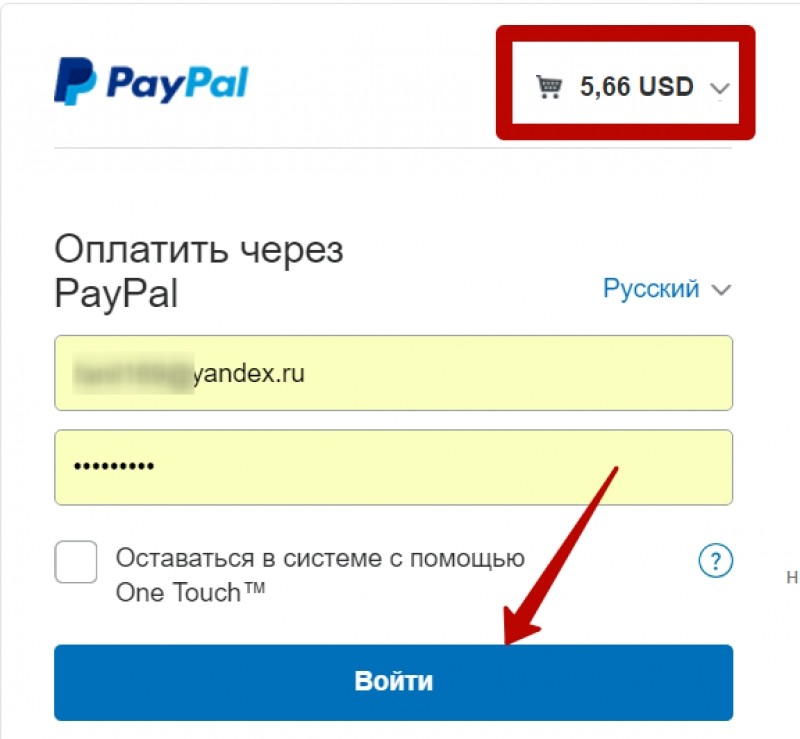
«PayPal расширяет свое предложение, чтобы увеличить количество пользователей в разных демографических группах, и похоже, что это его попытка охватить сегмент, не охваченный банковскими услугами», — сказал Тэд Петерсон, старший аналитик Aite Group, Атланта. «Похоже, что это способ для потребителей повысить ценность учетной записи PayPal независимо от других альтернативных способов оплаты, таких как DDA или кредитная карта».
Быстрая перезагрузка
Последнее обновление приложения PayPal включает функцию PayPal Cash, которая позволяет пользователям добавлять наличные к своему текущему балансу в любом магазине CVS или Rite Aid. Потребители должны зайти в мобильный кошелек и нажать кнопку «Добавить», чтобы мгновенно добавлять средства к любым транзакциям, совершаемым через смартфоны.
Этот инструмент в настоящее время доступен только для учетных записей США.
Эта услуга может быть востребована среди клиентов, не пользующихся банковскими услугами, т. е. лиц, которые могут не принадлежать к определенному финансовому учреждению, но все же хотели бы добавить наличные деньги на цифровые счета. Некоторым покупателям, вероятно, понравится возможность зайти в Rite Aid или CVS, которые занимают огромные площади в обычных магазинах и имеют транзакцию, подобную банкомату.
е. лиц, которые могут не принадлежать к определенному финансовому учреждению, но все же хотели бы добавить наличные деньги на цифровые счета. Некоторым покупателям, вероятно, понравится возможность зайти в Rite Aid или CVS, которые занимают огромные площади в обычных магазинах и имеют транзакцию, подобную банкомату.
Кроме того, эта интеграция означает, что PayPal расширяет свое цифровое присутствие, чтобы охватить больше покупателей в магазинах, эффективно соединяя физический и цифровой миры.
Обновление приложения появилось через два года после того, как PayPal выпустила карты My PayPal Cash, которые позволяют клиентам выполнять те же действия, только с физической картой, купленной в одном из многих участвующих розничных продавцов. Лица, желающие воспользоваться этой услугой, должны войти в свою учетную запись PayPal через свои мобильные устройства и выбрать параметр «Добавить деньги» на панели навигации. После этого следует выбрать PayPal CASH.
После того, как выбранный продавец будет указан на мобильном сайте, пользователи будут проинформированы о том, чтоПлата за обслуживание в размере 5 взимается за каждую транзакцию.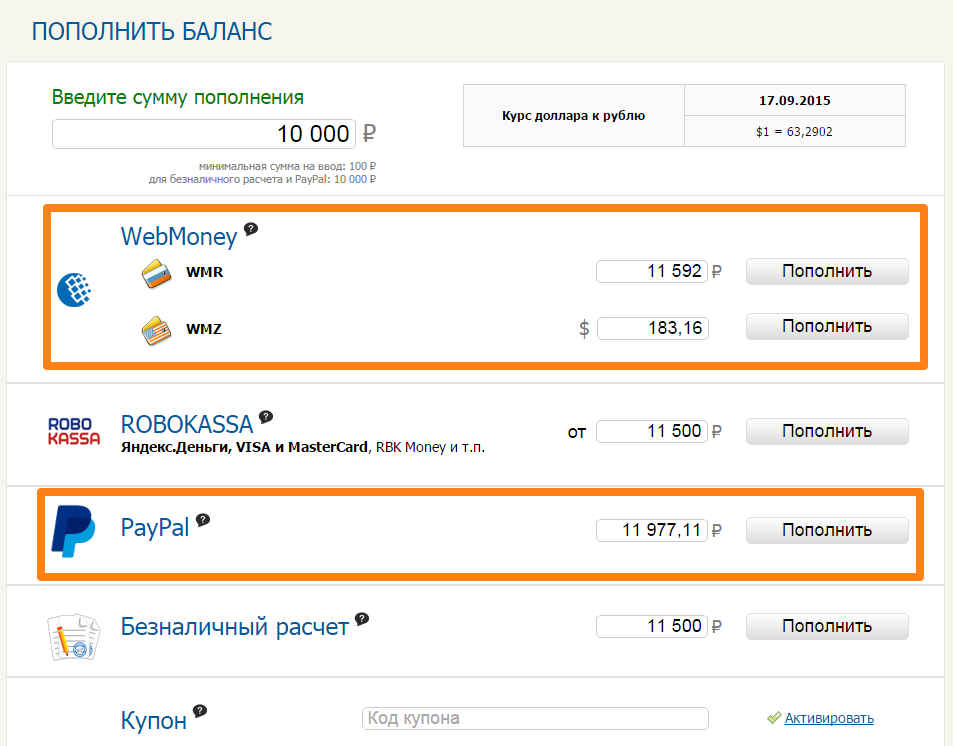
После нажатия кнопки «Продолжить» PayPal создаст диапазон сумм в долларах, из которого клиенты могут выбирать, чтобы обозначить окончательную сумму, которую они хотели бы добавить на свои счета. Эти суммы обычно колеблются от 20 до 500 долларов.
Далее пользователям предлагается выбрать способ получения ссылки, необходимой для создания уникального штрих-кода. Его можно отправить по SMS, электронной почте или мобильному телефону.
Затем потребители должны предъявить штрих-код кассиру, который просканирует смартфон покупателя, чтобы завершить транзакцию и принять сумму наличными.
Каждый штрих-код можно использовать один раз, срок его действия истекает в течение часа после создания.
«Судя по информации на веб-сайте, это сложный процесс, который включает в себя ряд шагов на смартфоне или компьютере для получения штрих-кода авторизации, а затем посещение аптеки CVS для получения наличных и загрузки счета», — сказал г-н Петерсон. «Кроме того, плата за погрузку в размере 3,95 доллара США кажется очень высокой, поскольку я не думаю, что пользователи этого предложения будут вносить на свой счет более крупные суммы, используя этот процесс».
Ориентация на мобильных пользователей
PayPal уже давно пытается побудить мобильных пользователей, особенно разбирающихся в цифровых технологиях миллениалов, использовать свои платежные платформы, а не платформы конкурентов.
Одноранговые платежные платформы PayPal, такие как Venmo и PayPal.Me, уже получили широкое распространение среди пользователей, при этом объем платежей Venmo во втором квартале 2015 года составил 1,6 миллиарда долларов, что позволяет предположить, что эти типы мобильных услуг являются важным шагом вперед. для бренда (см. историю).
Однако карты PayPal My Cash могут вызвать разногласия среди клиентов. Некоторые потребители, вероятно, найдут большую ценность в этой услуге, особенно если они часто посещают сети магазинов повседневного спроса и им нравится, когда их счета PayPal хорошо укомплектованы.
Другим может показаться, что плата за обслуживание в размере 3,95 долларов США слишком высока, чтобы попробовать эту услугу, что может оттолкнуть другие финансовые бренды от внедрения аналогичной функции.
 com;
com;


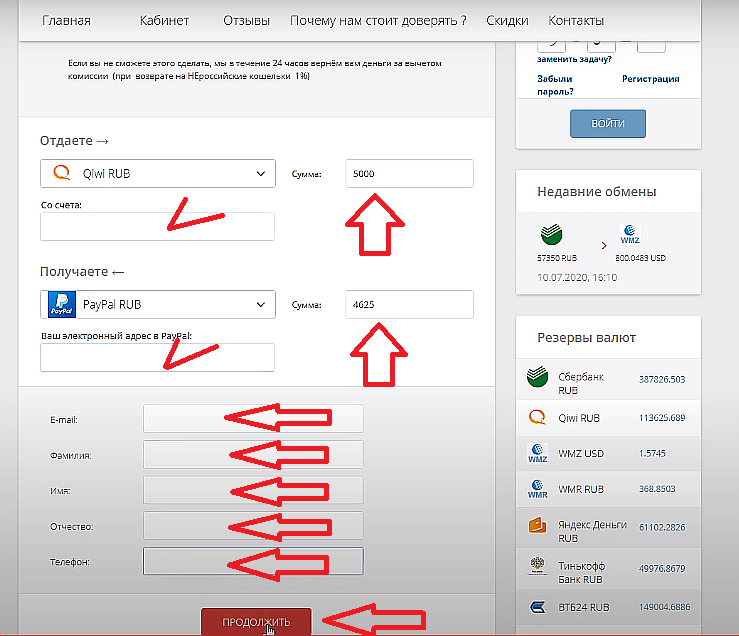

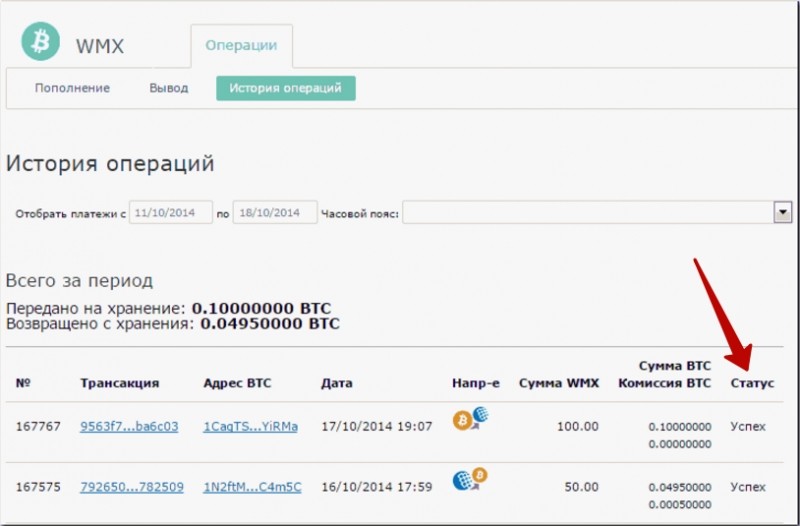
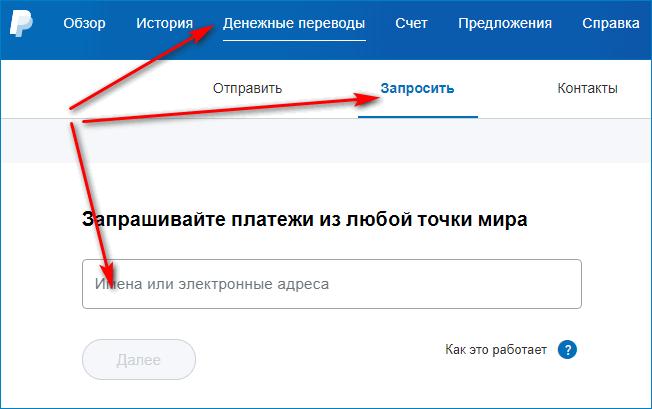 Також ознайомтеся з умовами угоди з користувачами й політикою конфіденційності.
Також ознайомтеся з умовами угоди з користувачами й політикою конфіденційності.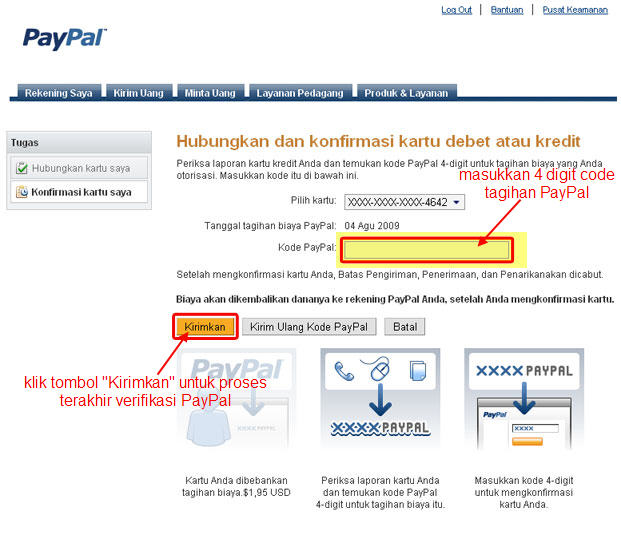 Автоматично буде списано суму 1,95 USD для підтвердження платоспроможності картки. Під час списання цієї суми генерується спеціальний 4-значний код, який можна побачити у виписці.
Автоматично буде списано суму 1,95 USD для підтвердження платоспроможності картки. Під час списання цієї суми генерується спеціальний 4-значний код, який можна побачити у виписці.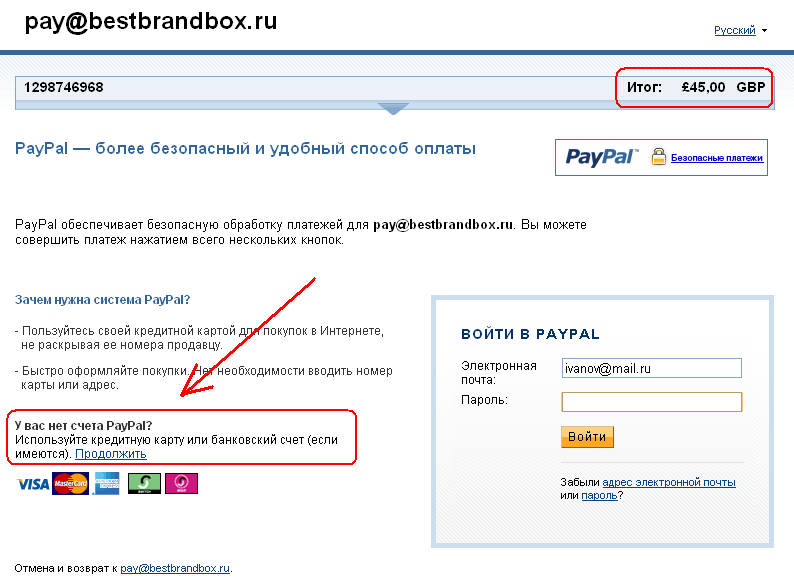







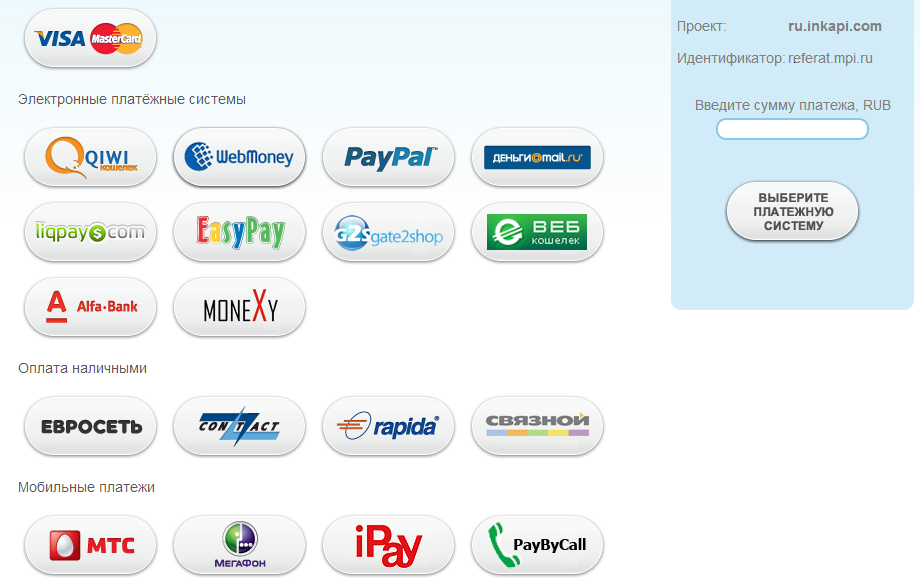
Об авторе